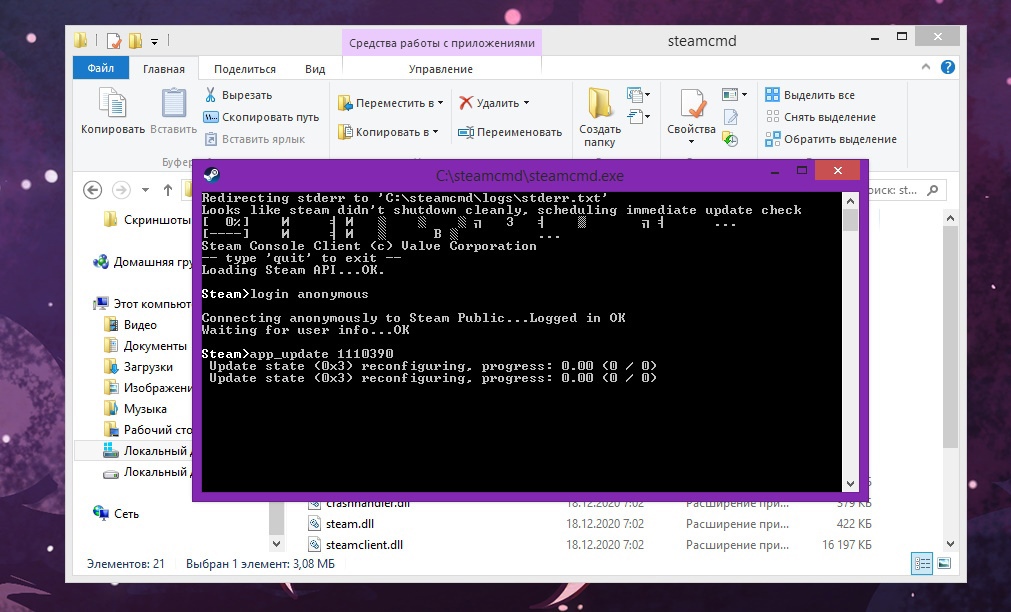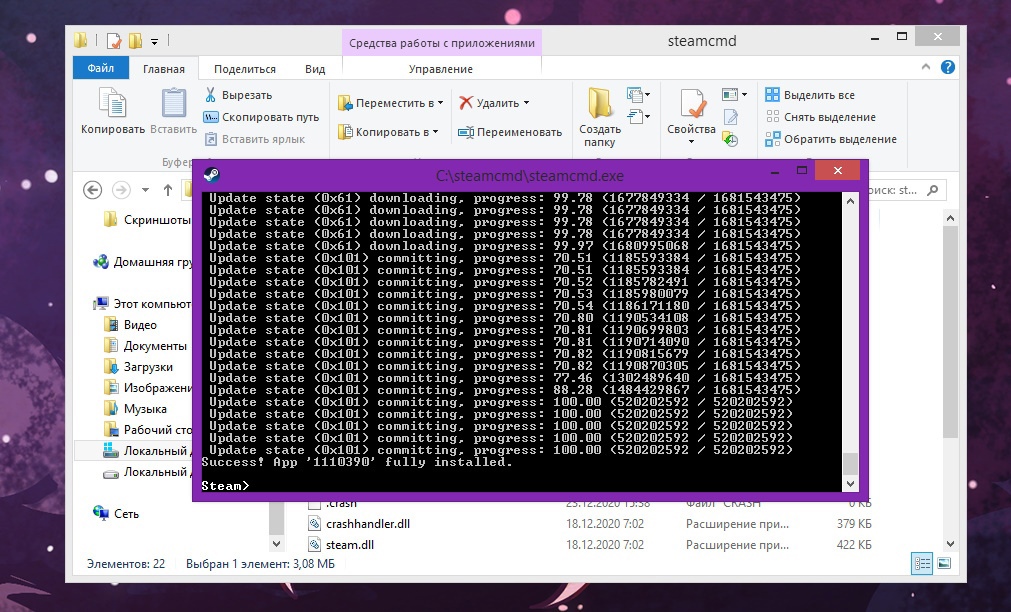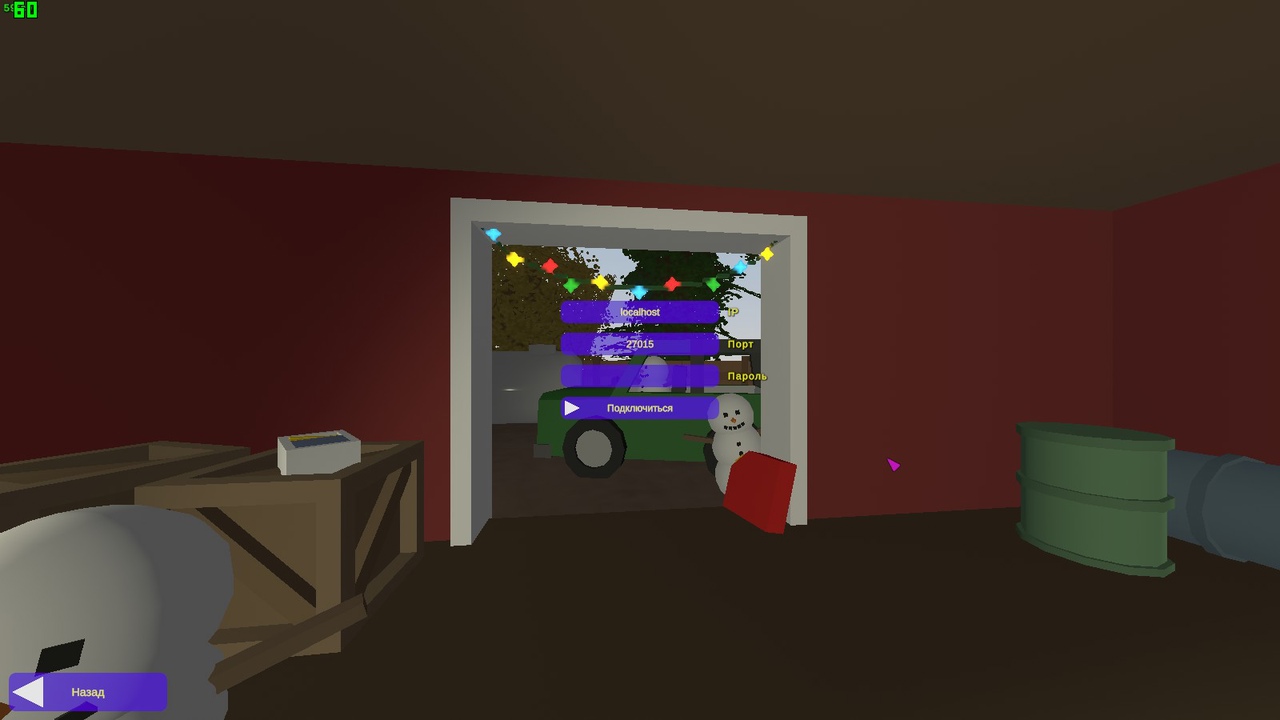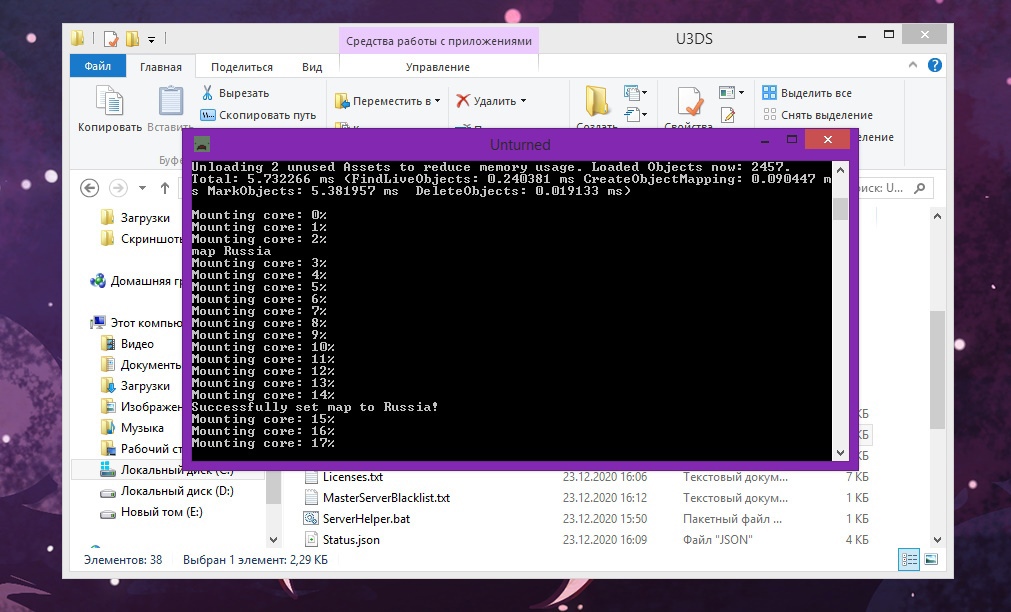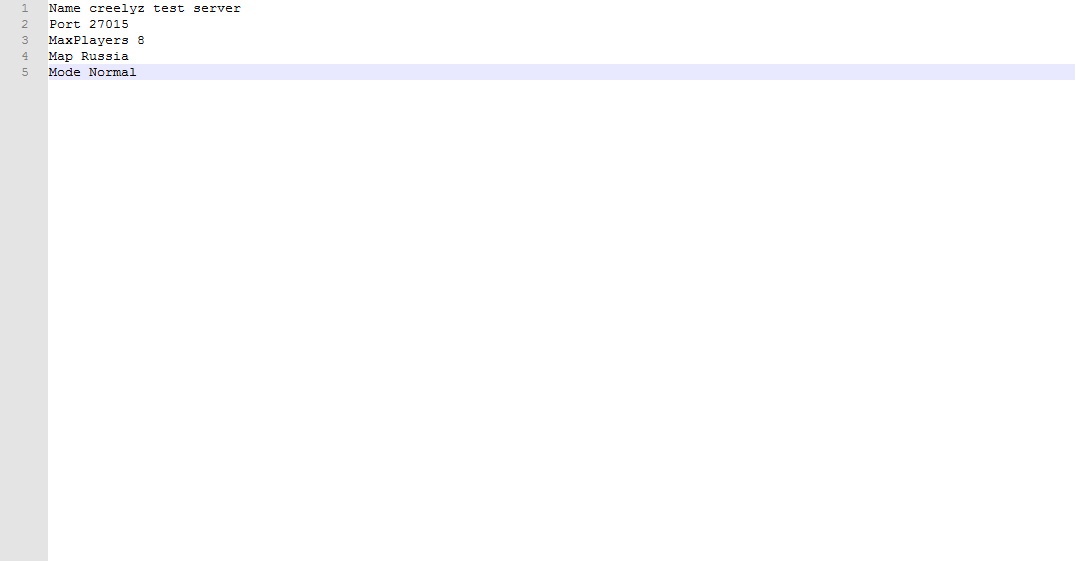Wie erstelle ich einen Server?
Erfahren Sie, wie Sie einen Server in Unturned erstellen, wir beschreiben es in unserem Handbuch und richten einen Server ein, um mit Ihren Freunden zu spielen!
Unturned ist ein szenisches kooperatives Spiel mit einem freien Universum und Selbstüberlebenskomponenten. Neben den unzähligen Untoten, die dein Hab und Gut verschlingen, können auch normale Spieler zu Feinden werden.
So erstellen Sie einen Server in Unturned
Beginnen wir also mit dem Aufbau eines Servers! Zuerst müssen Sie die offizielle Software von Valve herunterladen - SteamCMD (Klicken zum Herunterladen)
Folgen Sie dann den Anweisungen:
- Erstellen Sie einen Ordner in C: steamcmd (erstellen Sie Ihren eigenen steamcmd-Ordner).
- Extrahieren Sie die heruntergeladene Datei in diesen Ordner.
- Führen Sie das Programm steamcmd.exe aus und warten Sie, bis es vollständig geladen ist.
- Geben Sie nach dem Booten auf 100% folgenden Befehl ein: quit

Sobald die Zeile geschlossen ist, führen Sie steamcmd.exe erneut aus. Geben Sie dann nach dem Laden Folgendes ein: Login anonym
Geben Sie nach dem Aufrufen des Programms Folgendes ein: app_update 1110390
Der Download wird gestartet - das ist Ihr Server-Download!
Warten Sie, bis der Download abgeschlossen ist, und wiederholen Sie: Beenden
Eine saubere Servervorlage wurde erstellt. Der Server befindet sich in folgendem Pfad: C: steamcmdsteamappscommonU3DS
Die nachfolgende Serverkonfiguration folgt diesem Pfad.
Folgen Sie dem obigen Pfad und führen Sie die Datei ExampleServer.bat aus
Der Server wird gestartet, Sie müssen nur warten, bis er vollständig geladen ist. Er sieht so aus: (es wird 100% Auslastung angezeigt)
Danach sollten Sie versuchen, sich beim Server anzumelden:
1. Gehen Sie zur Registerkarte Verbinden
2. Geben Sie bei IP ein: localhost (Ändern Sie den Port nicht, lassen Sie 27015)
3. Wenn alles gut geht, werden Sie aufgefordert, dem Server beizutreten.
Wenn Sie mit dem Server ohne Konfiguration zufrieden sind, können Sie ihn so lassen, wie er ist. Wenn Sie die Karte ändern müssen, während der Server geladen wird, geben Sie den folgenden Befehl ein: map (Kartenname)
Detaillierte Serverkonfiguration für ungewendete Server
Ein leerer und unkonfigurierter Server interessiert niemanden. Los geht's!
Gehen Sie zu folgendem Pfad: C: NsteamcmdNsteamappsNcommonNU3DSNServersNExampleServerCommands.dat
Öffnen Sie dann diese Datei mit Notepad und beginnen Sie mit der Eingabe der Einstellungen:
Die Befehle, die Sie benötigen, um den Server zu konfigurieren:
Name (Servername)
Hafen (Standard-Port: 27015)
MaxPlayers (Anzahl der Spieler, maximal 24)
Karte (Karte, wenn nicht angegeben, Standard-PEI)
Modus (Modus- / Schwierigkeitsauswahl) Leicht / Schwer / Normal / Gold (nur für Gold-Accounts)
PvE / PvP (Wenn nicht angegeben, handelt es sich um PvP)
Erste / dritte / beide Perspektive (optional)
Besitzer (SteamID) Sie haben sofort Administratorrollen) (Optionaler Wert)
Zyklus (Dauer von Tag und Nacht) (Optionaler Wert)
Fallen in (Enthält Fallen. Ich weiß nicht, wie Sie sie verwenden werden, aber seien Sie vorsichtig).
Dies ist ein Beispiel für meine Konfiguration:
Versuchen Sie mitzumachen und Sie können schon am Namen erkennen, dass es uns gelungen ist, uns zu etablieren!
So verbinden Sie sich mit einem Unturned-Server
Spieler benötigen ein Programm, um sich mit dem Server zu verbinden: Radmin VPN.
Laden Sie dieses Programm herunter und erstellen Sie ein Netzwerk.
Klicken Sie auf "Neues Netzwerk erstellen" und geben Sie Ihre Kanaldetails in RadminVPN ein
Benutzer müssen den Kanal eingeben, um den Kanal einzugeben, klicken Sie auf «Vorhandenem Netzwerk beitreten und fragen Sie den Kanal-Host nach Verbindungsdetails.
Damit sich die Spieler mit dem Server verbinden können, müssen Sie als nächstes die IP des Erstellers des Servers kopieren und eingeben.
Fertig! Server erstellt und kann zum Spielen verwendet werden! Und das ist alles, was Sie wissen müssen, um einen Server zu erstellen Ohne zu drehen.